
发布时间:2016-01-15 17: 07: 30
当在做视频剪辑的时候,通常就只需要其中的一段视频,这时候就需要截取视频需要的视频,删除其他片段了。在会声会影这种视频制作软件中如何截取视频呢?下面就跟着小编来学习起来吧!
会声会影截取视频的方法:
1、将视频素材导入到视频轨上,然后预览视频,在需要截取视频的位置上标记好。如图1所示。
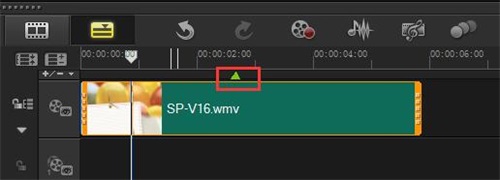
图片1:标记截取视频的位置
2、然后将鼠标调整至视频开始,当鼠标变成双向箭头的时候,拖动鼠标到标记位置,如图2所示。
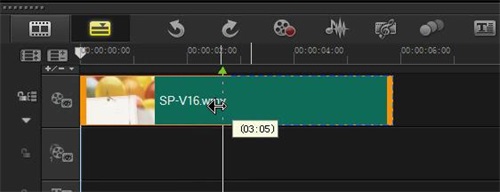
图片2:拖动鼠标到标记位置
3、视频结束的地方,截取方法参考以上的操作。
1、将视频导入会声会影素材库中,然后双击素材出现“当素材修整”对话框,将鼠标调整到视频开始截取的位置,点击右边的左中括号,如图3所示。
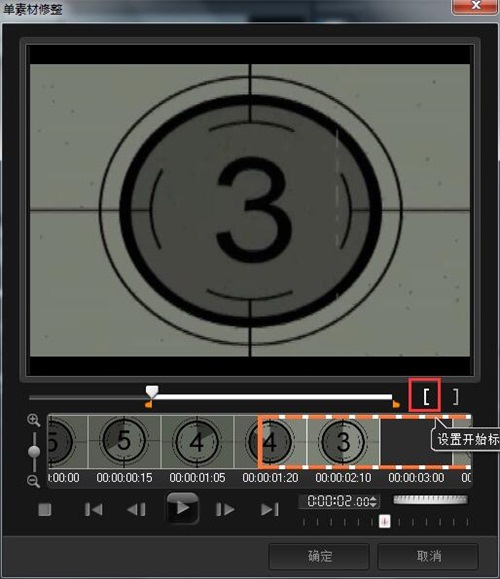
图片3:“当素材修整”对话框
2、再将鼠标调整至截取结束的地方,然后用右括号截取,视频就截取出来,最后点击却确定。
3、视频素材就被截取成片段了,然后将截取好的素材拖入到视频轨就可以了。
1、将素材导入到视频轨,然后右击选择“多重修整视频”,如图4所示。
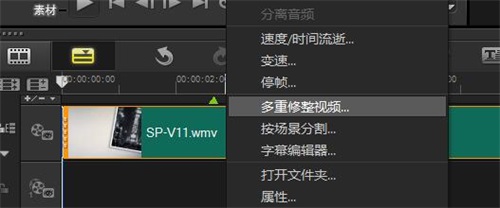
图片4:选择“多重修整视频”命令
2、在弹出的对话框中,同样调整鼠标到截取视频的地方,点击左、右中括号截取视频。
3、截取一段之后,可以继续调整鼠标截取下一个片段,操作一样,如图5所示。
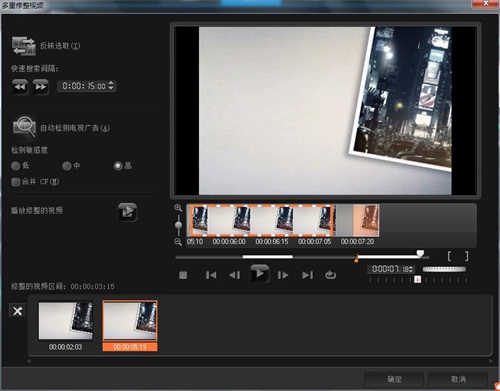
图片5:调整鼠标截取视频
看到了这里,大家都明白了吧!其实这个截取视频的方法和剪辑的方法大同小异。
展开阅读全文
︾
朋友圈可以发文字、图片和视频,很多人都爱在朋友圈分享日常生活。今天就和大家聊聊微信朋友圈视频编辑怎么用,微信朋友圈视频编辑的文字怎么去掉。
查看详情生活中大家都喜欢拍照和录制视频用来记录美好有趣的事情,而将这些素材制作成视频不仅是当下很流行的方式,也会让视频的记录更加的动感时尚,易于和亲朋分享。譬如:可爱的宝宝成长视频,毕业视频、旅游视频、聚会视频,或情侣视频等等。而制作的前提就需要一款专业的照片视频制作软件。下面为大家推荐一款把照片做成视频的免费软件——会声会影。
查看详情会声会影视频去水印一般有两种方法:一种是拖拉,另一种则是遮罩。拖拉去水印的方法会损坏原视频的一部分。而遮罩好比打马赛克一样,高手做遮罩留下的痕迹很难观察到。
查看详情